Estamos aquí para ofrecerle una visión completa y todas las últimas actualizaciones de Prusa Connect, nuestra solución de red para el control remoto de impresoras 3D. Te sorprenderá la cantidad de funciones que ya están disponibles. Y también compartiremos nuestros planes para el futuro. Así que, ¡empecemos!
Imprime desde cualquier lugar
Por si nunca habías oído hablar de Prusa Connect – es nuestro servicio web, que te permite gestionar tus impresoras 3D desde cualquier lugar, incluyendo la subida de archivos de impresión, el control y monitorización de múltiples impresoras a la vez, la monitorización del estado de un trabajo de impresión mediante cámaras, o el seguimiento del historial de impresión y estadísticas detalladas de la impresora, incluyendo el uso de filamento. Hay un montón de cosas que ya puedes utilizar y ¡muchas más que tenemos en proyecto! 🙂
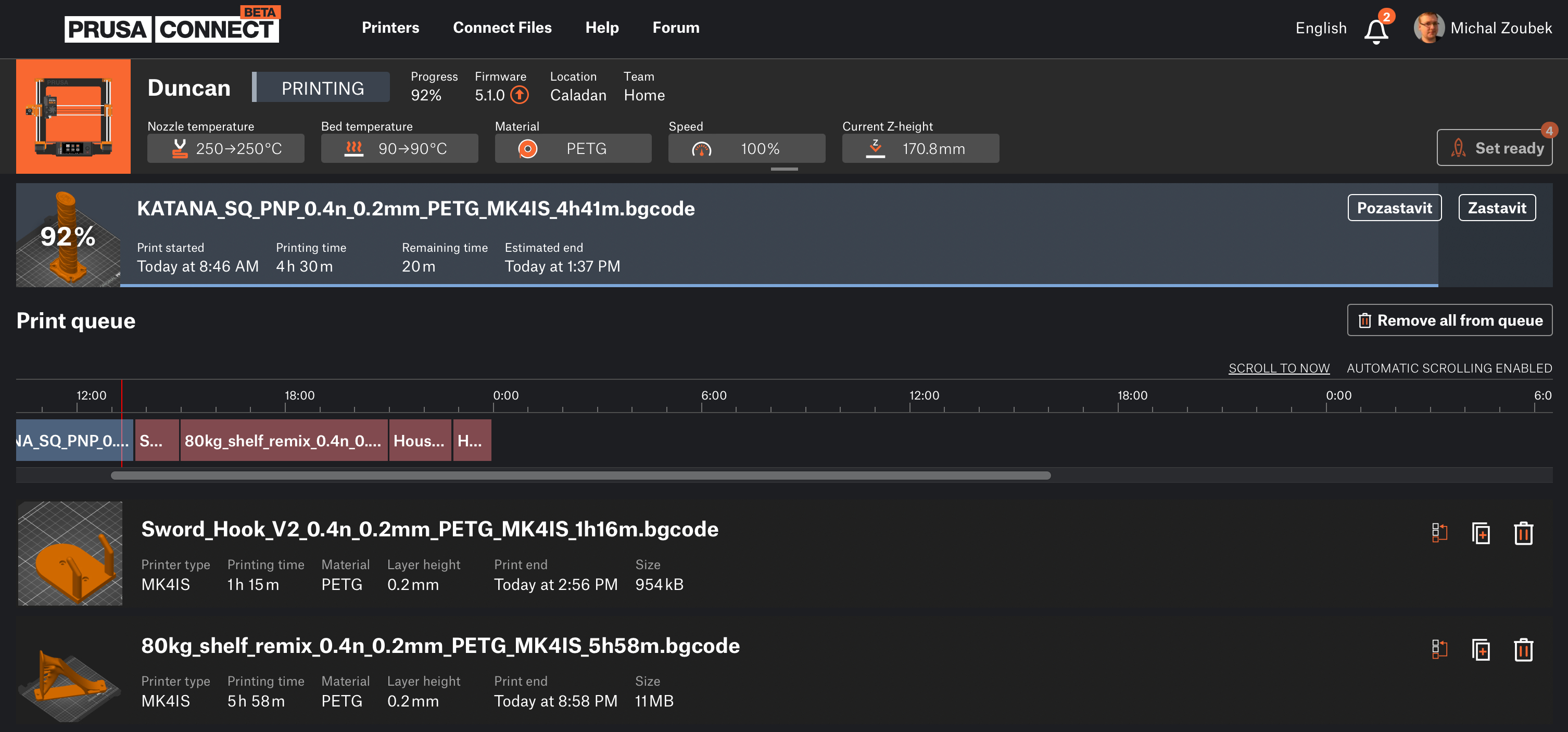 Cada impresora tiene su propia cola de impresión que puede utilizar para programar los trabajos de impresión
Cada impresora tiene su propia cola de impresión que puede utilizar para programar los trabajos de impresión
Prusa Connect puede utilizarse con cualquier número de impresoras, desde una sola máquina hasta toda una granja de impresión. Cada una de sus impresoras registradas tiene una cola de impresión disponible, que puede llenarse con los archivos de impresión que desees. Esto significa que si estás imprimiendo un proyecto más grande, puedes preparar y enviar todos los códigos G a la impresora a la vez. Cuando finaliza un trabajo de impresión, sólo tienes que recoger el modelo terminado y confirmar que la impresora está lista para el siguiente trabajo de la cola. La cola de impresión cuenta con una línea de tiempo para visualizar cuándo finaliza cada trabajo de impresión y ¡así controlar fácilmente el estado de la impresión en todas las impresoras a la vez!
También puedes controlar a distancia tu impresora 3D y ajustar su configuración. Esto incluye iniciar el procedimiento de homing, ajustar cualquier temperatura y velocidad, mover cualquier eje, incluido el extrusor, desactivar los motores o incluso reiniciar toda la impresora.
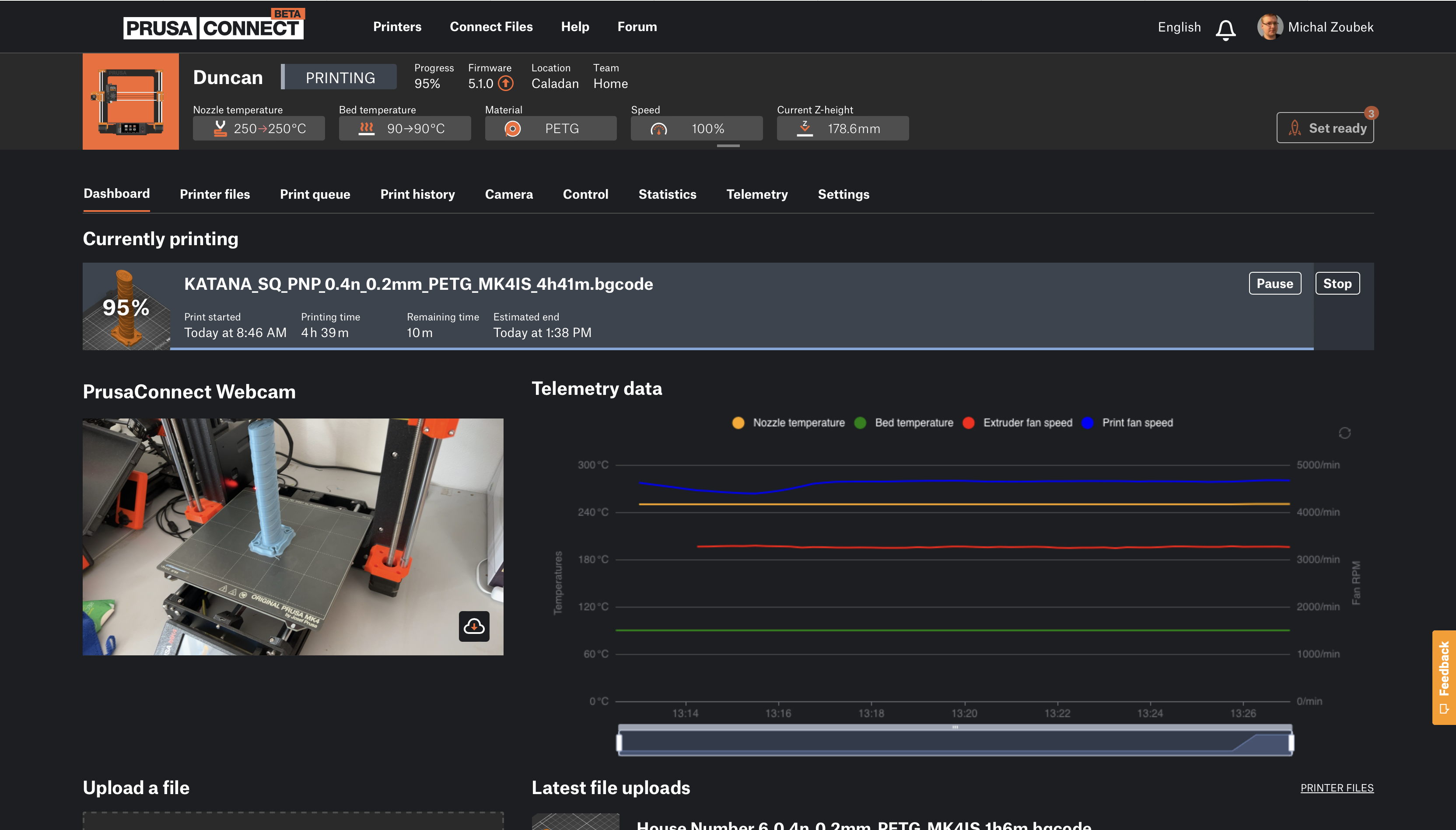 En el panel de control de la impresora, encontrarás todos los datos importantes, incluida la última instantánea de la cámara
En el panel de control de la impresora, encontrarás todos los datos importantes, incluida la última instantánea de la cámara
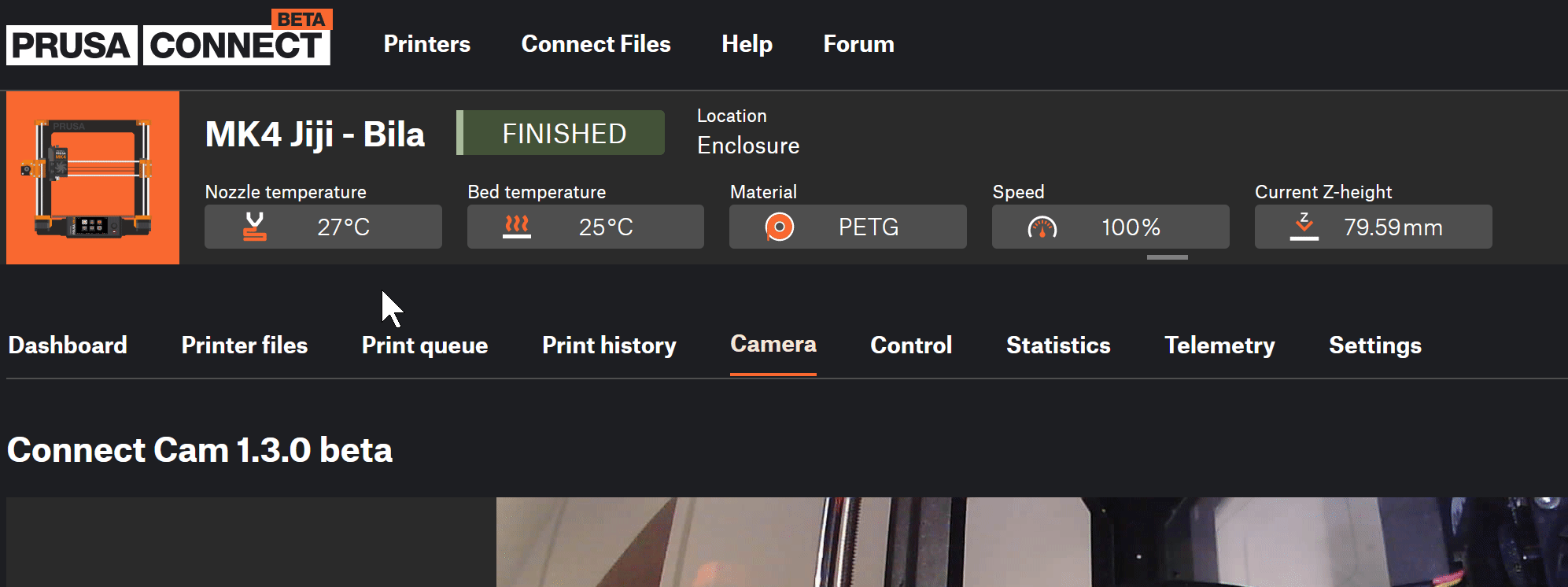 Puedes hacer clic en los botones de la cabecera de la impresora para ajustar rápidamente las temperaturas, cambiar el filamento, etc.
Puedes hacer clic en los botones de la cabecera de la impresora para ajustar rápidamente las temperaturas, cambiar el filamento, etc.
Trabajar con archivos
Los nuevos archivos de impresión se pueden cargar desde el ordenador en Prusa Connect mediante arrastrar y soltar, o directamente desde la aplicación PrusaSlicer, ambos con opciones para iniciar la impresión justo después de la carga, añadir el archivo a la cola de impresión o simplemente guardarlo en el almacenamiento en la nube para más tarde.
Gracias a la aplicación de ArcWelder, el streaming de Código G, y un flamante formato binario Código G en firmware y PrusaSlicer, la impresión puede iniciarse mucho más rápido, y ni siquiera tienes que esperar a que termine la carga, porque Prusa Connect te permite iniciar la impresión en pocos segundos desde el inicio de la carga. Esto es especialmente útil para archivos grandes, donde ya no tienes que esperar mucho tiempo para que la carga del archivo compruebe el inicio del proceso de impresión. Puedes encontrar más información sobre estas increíbles funciones y otras actualizaciones en nuestro Resumen de Noticias de Otoño de Prusa.
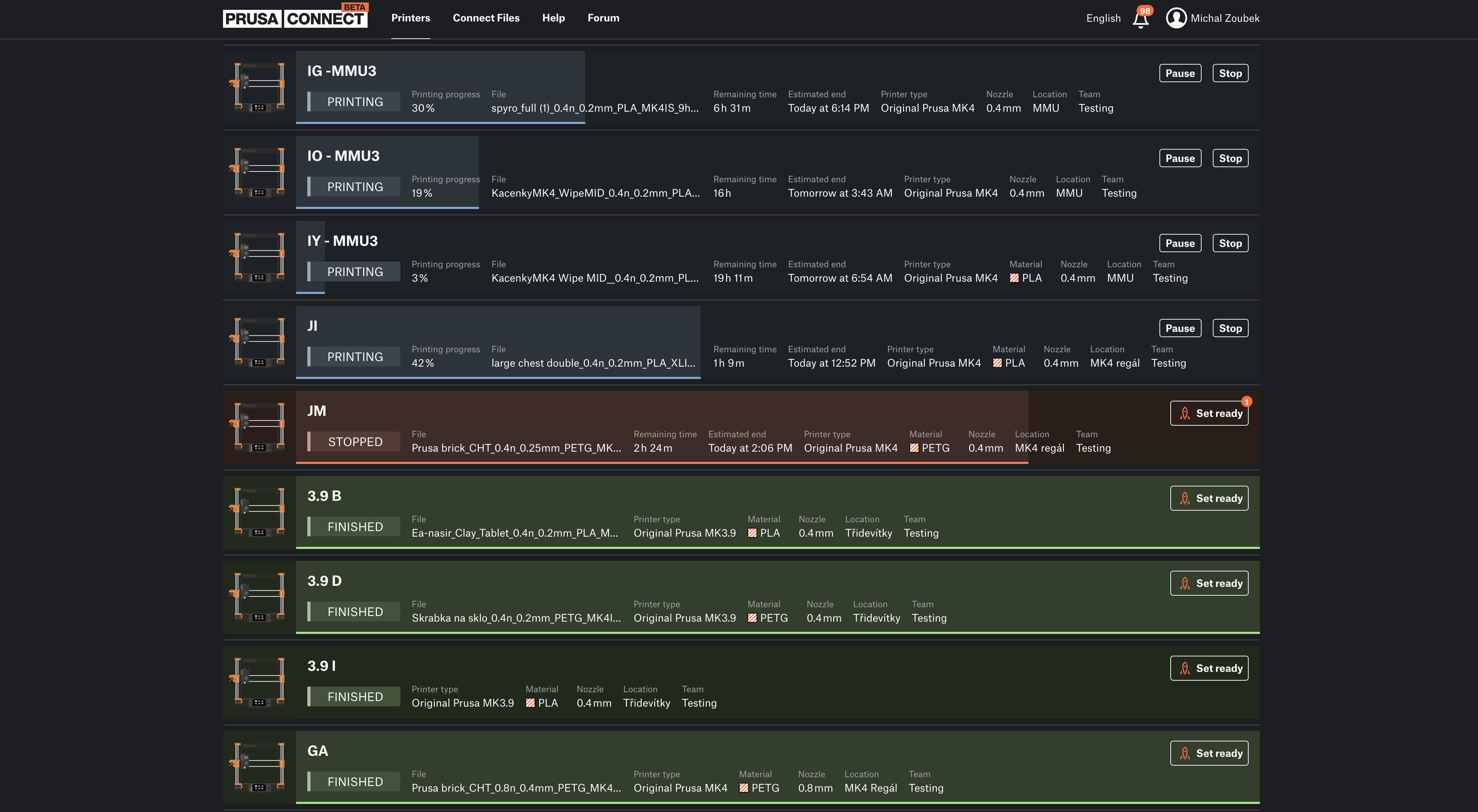 Existen varios modos de visualización para supervisar toda tu granja de impresión
Existen varios modos de visualización para supervisar toda tu granja de impresión
Todos los archivos almacenados en el almacenamiento en la nube de Prusa Connect pueden manejarse como en un gestor de archivos habitual y también compartirse entre todas tus impresoras registradas. Los archivos almacenados en la tarjeta SD o la unidad flash USB de la impresora también se pueden imprimir desde la interfaz web.
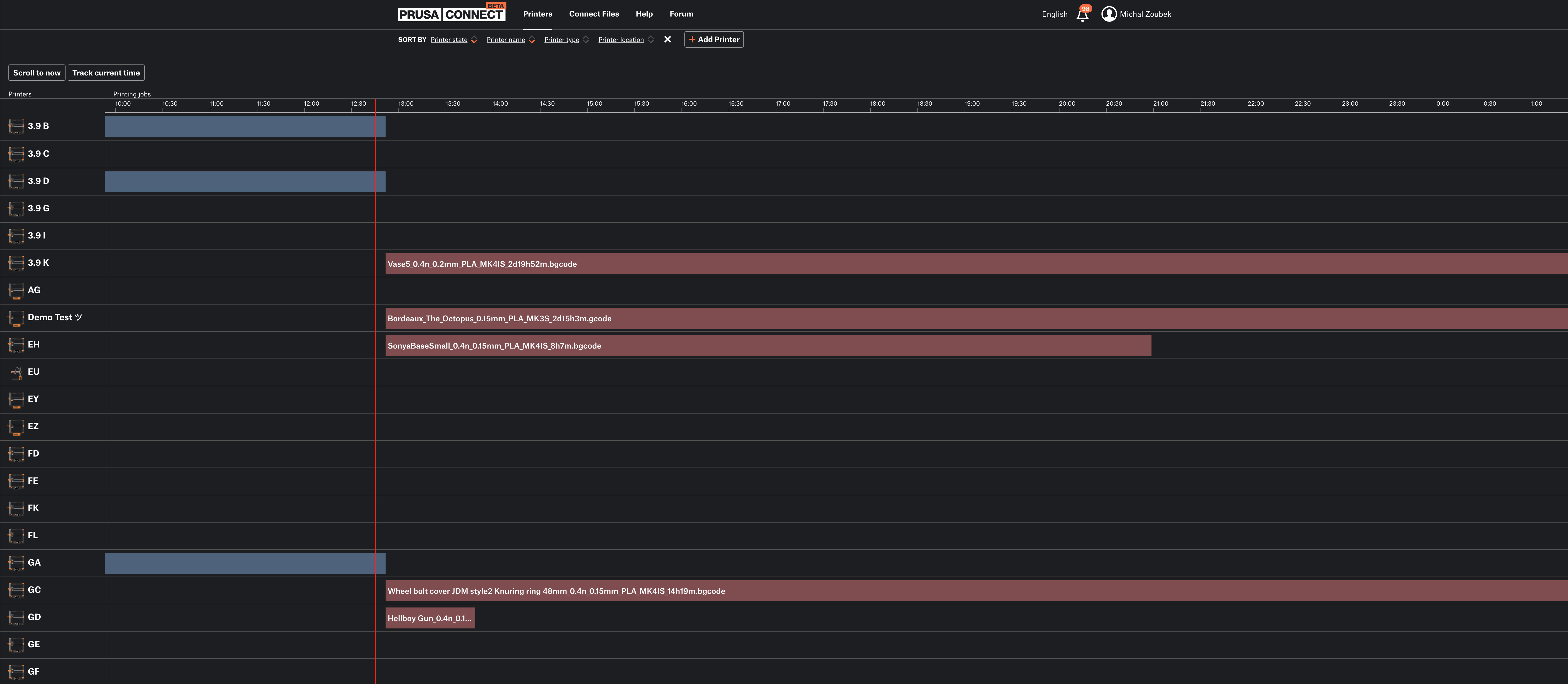 Puede inspeccionar la cola de impresión de todas sus impresoras al mismo tiempo
Puede inspeccionar la cola de impresión de todas sus impresoras al mismo tiempo
Seguridad
Nos tomamos muy en serio la seguridad de tus archivos y datos. Cuando subes un archivo a Prusa Connect, solo estás subiendo un archivo de código G, sin ningún archivo fuente del modelo, por lo que nadie puede acceder al modelo 3D original. Además, tus archivos de impresión sólo se comparten con los miembros de tu equipo, con sus roles y derechos asignados.
Para la telemetría y la comunicación de comandos entre la impresora y Prusa Connect, utilizamos el protocolo de seguridad TLS1.2 con criptografía de curva elíptica (ECC). Este método ofrece una gran fuerza criptográfica en comparación con el cifrado RSA, a la vez que es mucho más rápido y eficiente en memoria (La clave ECC de 256 bits ofrece la misma fuerza que la clave RSA de 3072 bits), por lo que es un estándar de uso común, especialmente en sistemas embebidos.
En un procedimiento de inicio de sesión en tu navegador, también admitimos Autenticación de dos factores (2FA) para lograr la mejor seguridad de su cuenta. Si aún no has activado la 2FA, le recomendamos encarecidamente que la active.
Si todavía te preocupa almacenar tus datos en la nube, independientemente de las funciones de seguridad de Prusa Connect, puedes utilizar solo la interfaz web de PrusaLink. Como se ejecuta localmente en su impresora, sus archivos y datos nunca saldrán de tu red local, y Prusa Connect puede utilizarse sólo para supervisión a distancia o no utilizarse en absoluto.
Equipos de usuarios
Prusa Connect te permite gestionar fácilmente las funciones de los miembros de tu equipo de trabajo o del aula escolar. Puedes crear diferentes equipos, invitar a nuevas personas y establecer sus derechos de acceso. Así, por ejemplo, si tienes un aula de alumnos y quieres que sólo puedan comprobar el estado de la impresora sin capacidad para controlarla, es cuestión de unos pocos clics de ratón.
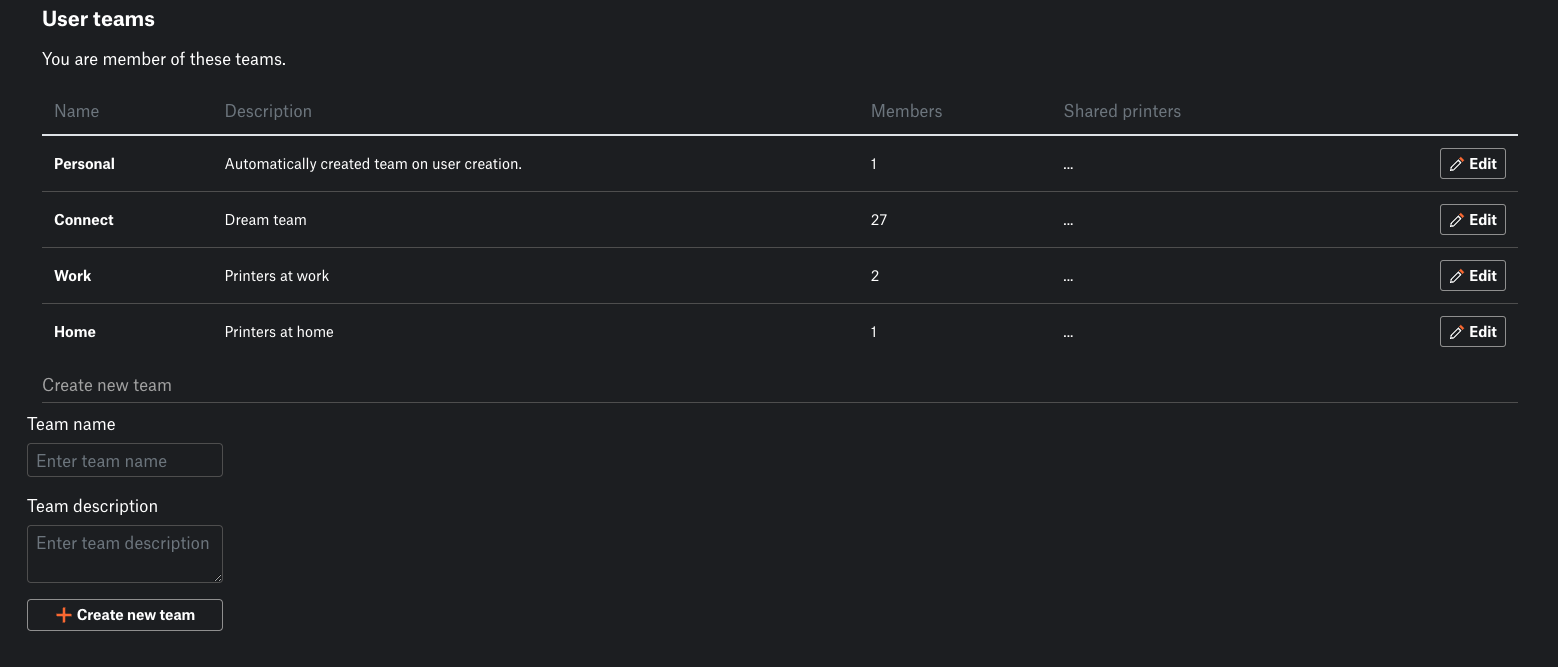 Puedes crear y unirte a tantos equipos como quieras
Puedes crear y unirte a tantos equipos como quieras
Puedes tener tantos equipos como quieras, así que no dudes en aprovechar su potencial y crear, por ejemplo, un equipo para tu familia y otro para tu trabajo o escuela.
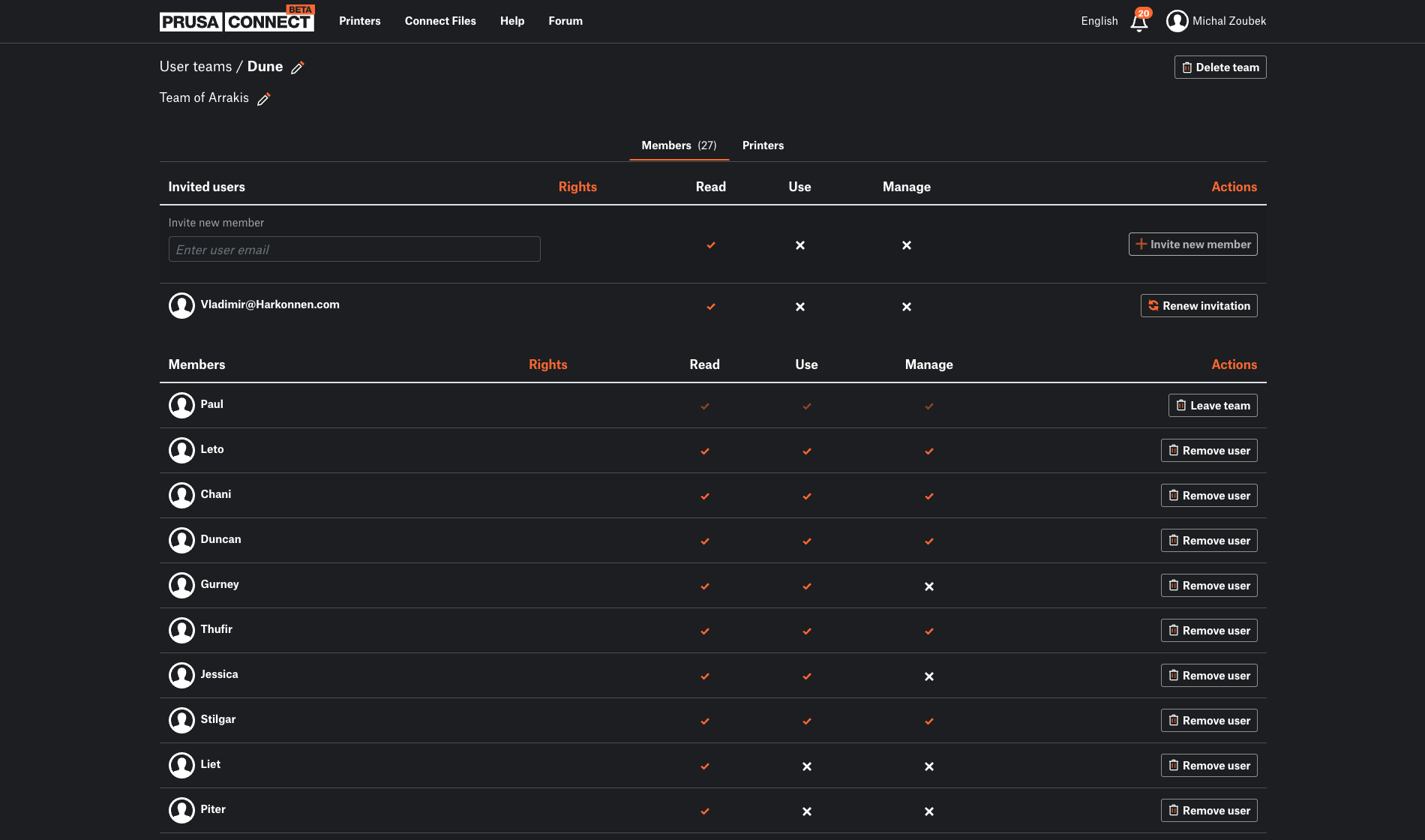 Invita a nuevos miembros del equipo y gestiona sus derechos de acceso a las impresoras compartidas.
Invita a nuevos miembros del equipo y gestiona sus derechos de acceso a las impresoras compartidas.
Actualizaciones de firmware OTA (Over-The-Air)
Prusa Connect comprueba la versión del firmware de la impresora y te ofrece una opción para actualizarla de forma remota si hay disponible una versión más reciente. Es una característica muy útil, que te ayuda a mantener tu impresora actualizada 🙂 También es posible flashear diferentes versiones de firmware, o incluso cargar cualquier archivo de firmware usando arrastrar y soltar. La compatibilidad con las actualizaciones de firmware OTA era una de las funciones más solicitadas, ¡así que aquí la tienes! Se puede utilizar en todas nuestras impresoras que utilizan PrusaLink nativo, es decir, las MINI/MINI+, MK4, y la XL.
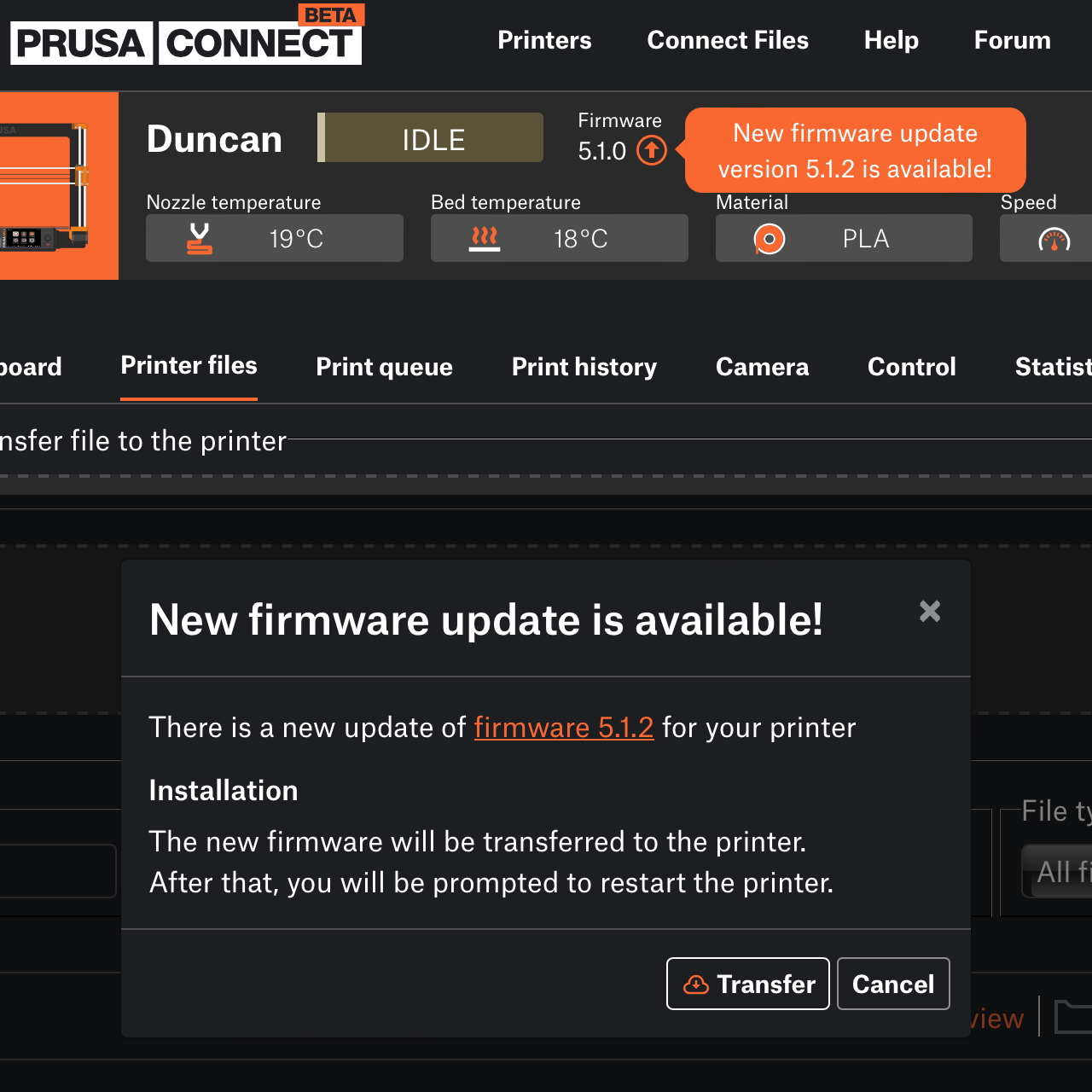 Recibirás una notificación cuando esté disponible una nueva versión del firmware
Recibirás una notificación cuando esté disponible una nueva versión del firmware
¡Conecta las cámaras!
Prusa Connect permite comprobar a distancia el estado de un trabajo de impresión mediante una o varias cámaras. Se acabó correr hacia la impresora cada dos minutos, sólo para comprobar si la impresión continúa sin problemas, o si has comenzado la creación de un monstruo de espaguetis. En caso de cualquier problema, el trabajo de impresión se puede detener en cualquier momento desde cualquier lugar, lo cual es especialmente útil para impresiones largas y puede ahorrarte un montón de filamento potencialmente desperdiciado. 😉
Hay más de 400.000 impresoras Original Prusa y se nos han ocurrido varias formas de añadirles soporte para cámaras. Algunas de estas soluciones ya son funcionales, mientras que en otras todavía se está trabajando. Además, las impresoras que utilizan una Raspberry Pi para PrusaLink pueden utilizar una cámara Raspberry Pi.
Un viejo smartphone como cámara
Puedes reutilizar tu viejo smartphone o un dispositivo similar y usarlo como cámara web. Solo tienes que escanear el código QR y verás una imagen de tu dispositivo en Prusa Connect en pocos segundos.
Tu solución de cámara con nuestra API abierta
Integra tu solución y utilízala como una cámara dedicada de Prusa Connect. Hemos preparado documentación de nuestra API abierta y autenticación mediante token. De este modo, puedes utilizar tu solución de cámara existente. Si publicas tu solución (por ejemplo, en GitHub) o la ofreces a otros como producto, ¡háznoslo saber!
Cámara Original Prusa Connect
Actualmente estamos trabajando en una solución fácil de usar, que implica un microcontrolador de bajo coste con un módulo de cámara, emparejado con una lente de gran angular. Nos gustaría ofrecerla con un firmware pre-flasheado en nuestra tienda para su compra una vez que esté terminado.
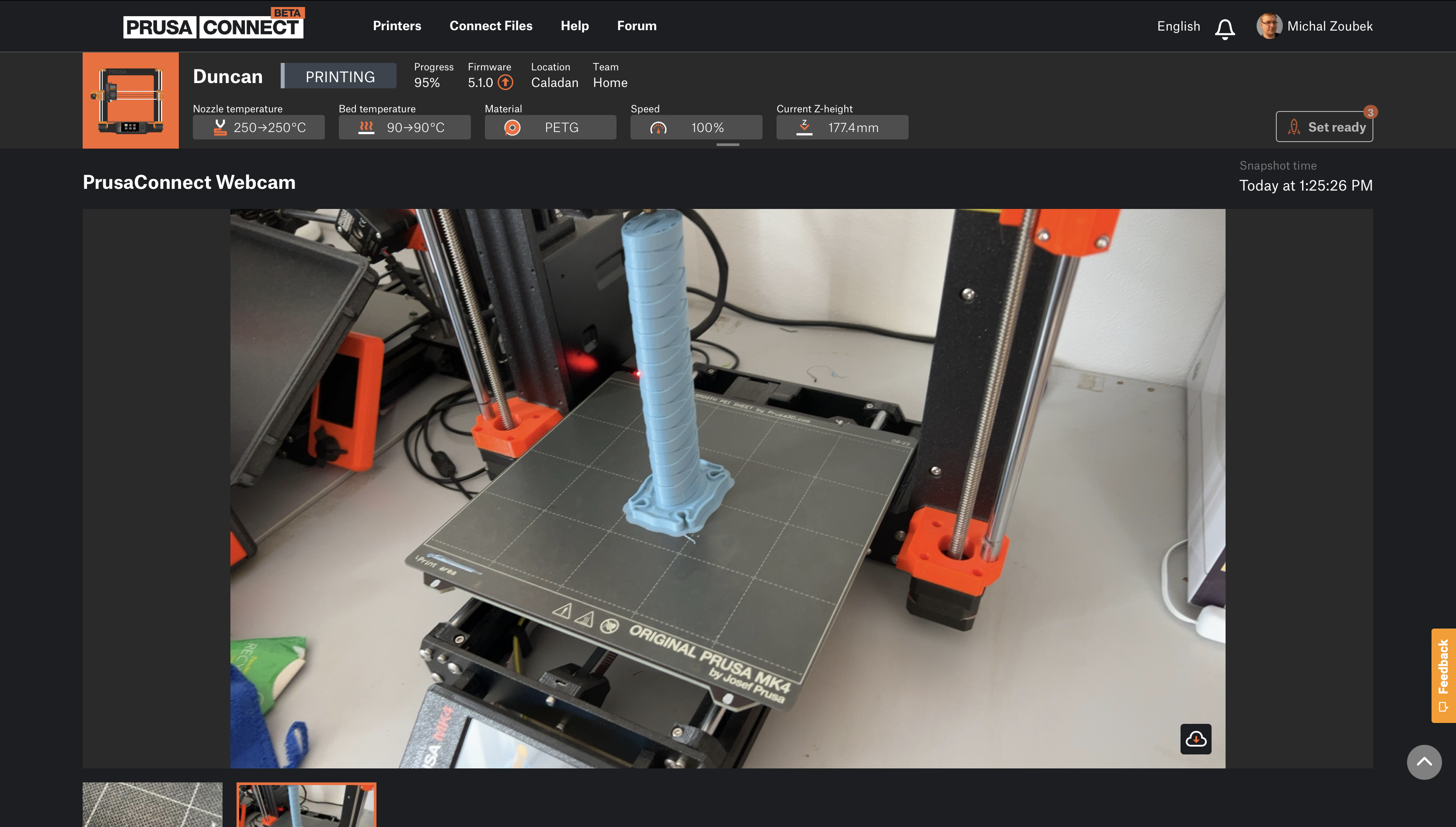 Instantánea de la cámara – en este caso se utilizó un viejo smartphone como cámara web
Instantánea de la cámara – en este caso se utilizó un viejo smartphone como cámara web
Prusa Connect, PrusaLink, y OctoPrint
Todas nuestras impresoras compatibles con Prusa Connect utilizan el sistema PrusaLink, que les permite conectarse a Prusa Connect y también proporciona una sencilla interfaz web, accesible dentro de su red local. Las últimas impresoras, como la MINI/MINI+, MK4, o XL, se pueden conectar a Prusa Connect sin necesidad de ningún dispositivo adicional, ya que vienen con PrusaLink nativo incluido en el firmware.
Para los modelos de impresora más antiguos, como la MK3/MK2.5, tendrás que utilizar una solución que implique un ordenador Raspberry Pi con un sistema PrusaLink instalado.
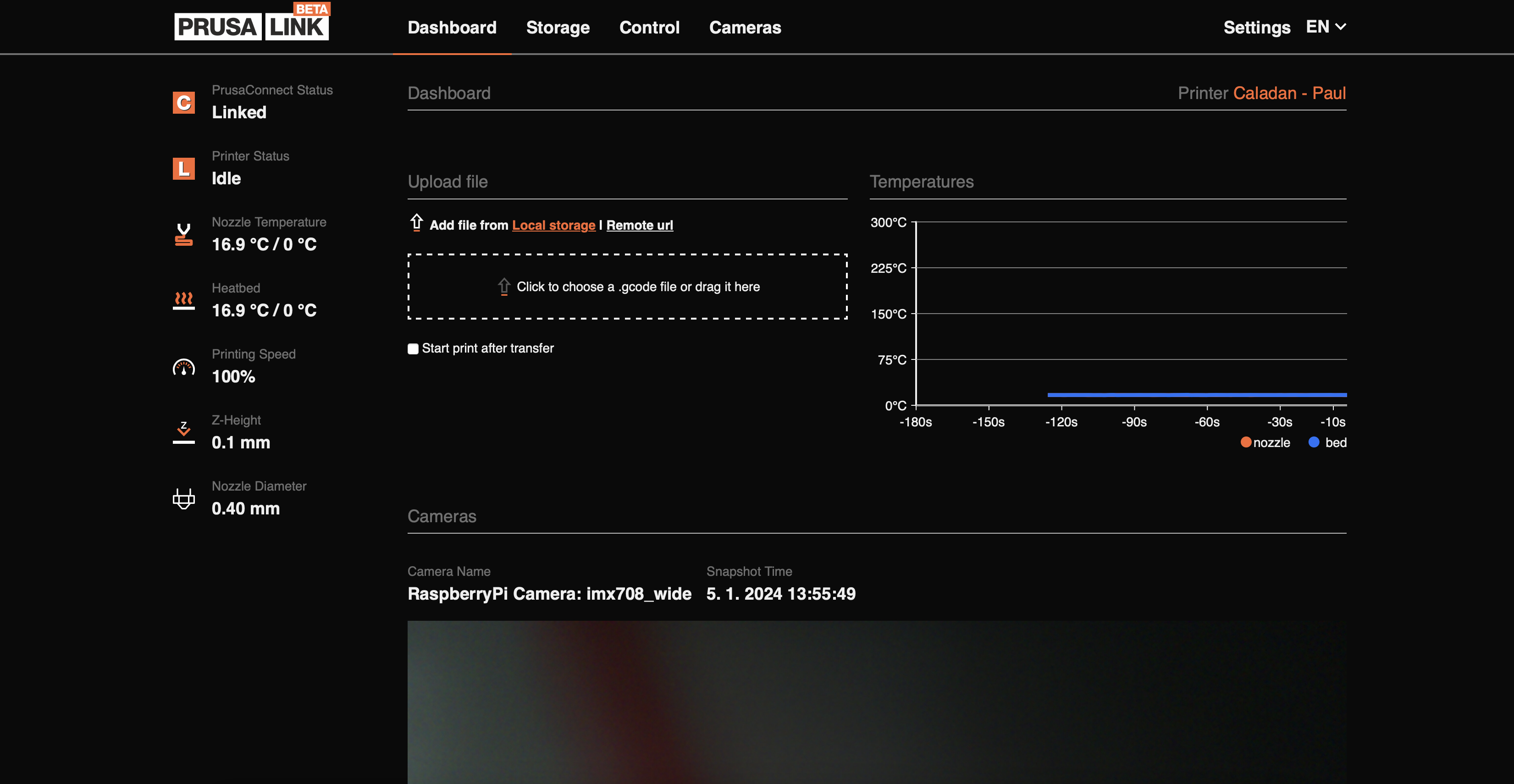 Interfaz de PrusaLink – solución de red local
Interfaz de PrusaLink – solución de red local
Sin embargo, esto no significa que tengas que usar PrusaLink o Prusa Connect para poder controlar cualquiera de nuestras impresoras. Nuestras impresoras también seguirá siendo compatible con OctoPrint. La última actualización de firmware para la plataforma integrada xBuddy incluía varias mejoras de compatibilidad con OctoPrint y seguiremos trabajando en ello en futuras actualizaciones. ¡La decisión final sobre el software que desea utilizar siempre dependerá de ti! 😉
Para usar PrusaLink en impresoras MK3/MK2.5, puedes usar una Raspberry Pi Zero, conectada a la placa base de cada impresora mediante pines, o una versión más potente, por ejemplo RPi4/5, e instalar PrusaLink multi-instancia para conectar múltiples impresoras a una única Raspberry Pi! Puedes comprar tanto la Raspberry Pi Zero y la Raspberry Pi 4 en nuestra tienda.
Para registrarte en Prusa Connect, crea una cuenta nueva o utiliza tu PrusaAccount existente, que también se utiliza para iniciar sesión en otros servicios de Prusa (nuestra tienda electrónica, Printables.com, etc). Una vez iniciada la sesión en Prusa Connect, sólo tienes que añadir una nueva impresora y empezar a imprimir. Para vincular su impresora Prusa Connect con PrusaSlicer, tiene que copiar la clave API de la configuración de su impresora a su impresora física en PrusaSlicer.
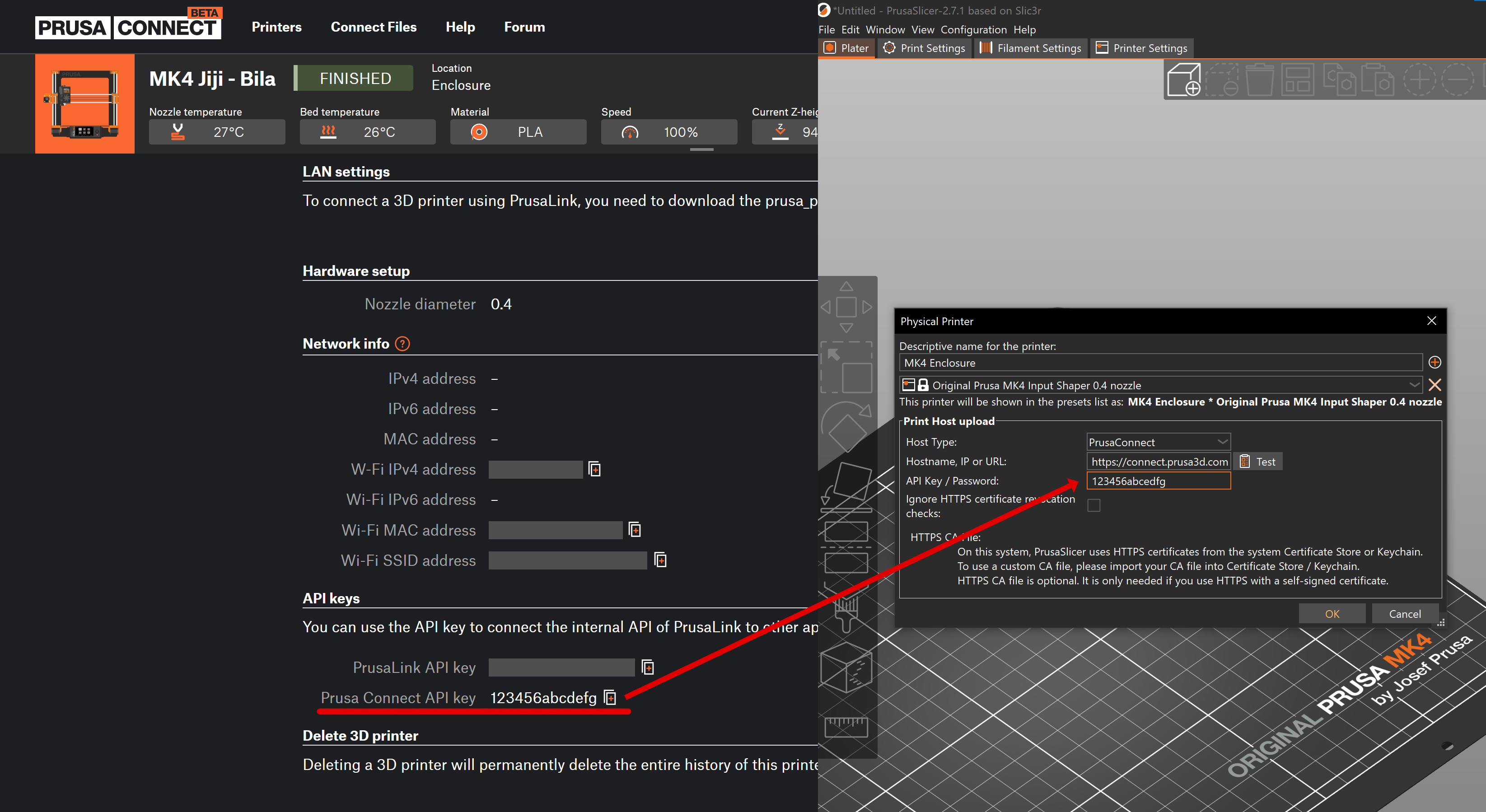 Puedes vincular tu impresora en Prusa Connect con PrusaSlicer utilizando la clave API
Puedes vincular tu impresora en Prusa Connect con PrusaSlicer utilizando la clave API
Por cierto, PrusaSlicer puede ayudarte aún más. Si planeas conectar tu impresora MINI/MINI+, MK4, o XL a la red vía ethernet, simplemente enchufa el cable y listo. Sin embargo, si quieres configurar la conexión Wi-Fi, tendrás que introducir las credenciales correctas en el archivo de configuración de la unidad flash USB. PrusaSlicer puede hacerlo por ti. Sólo tienes que conectar la unidad flash USB a tu ordenador – PrusaSlicer la detecta y te pide que introduzcas tus credenciales Wi-Fi. Después de eso, sólo tienes que conectar la unidad flash USB de nuevo en la impresora y completar el proceso de configuración.
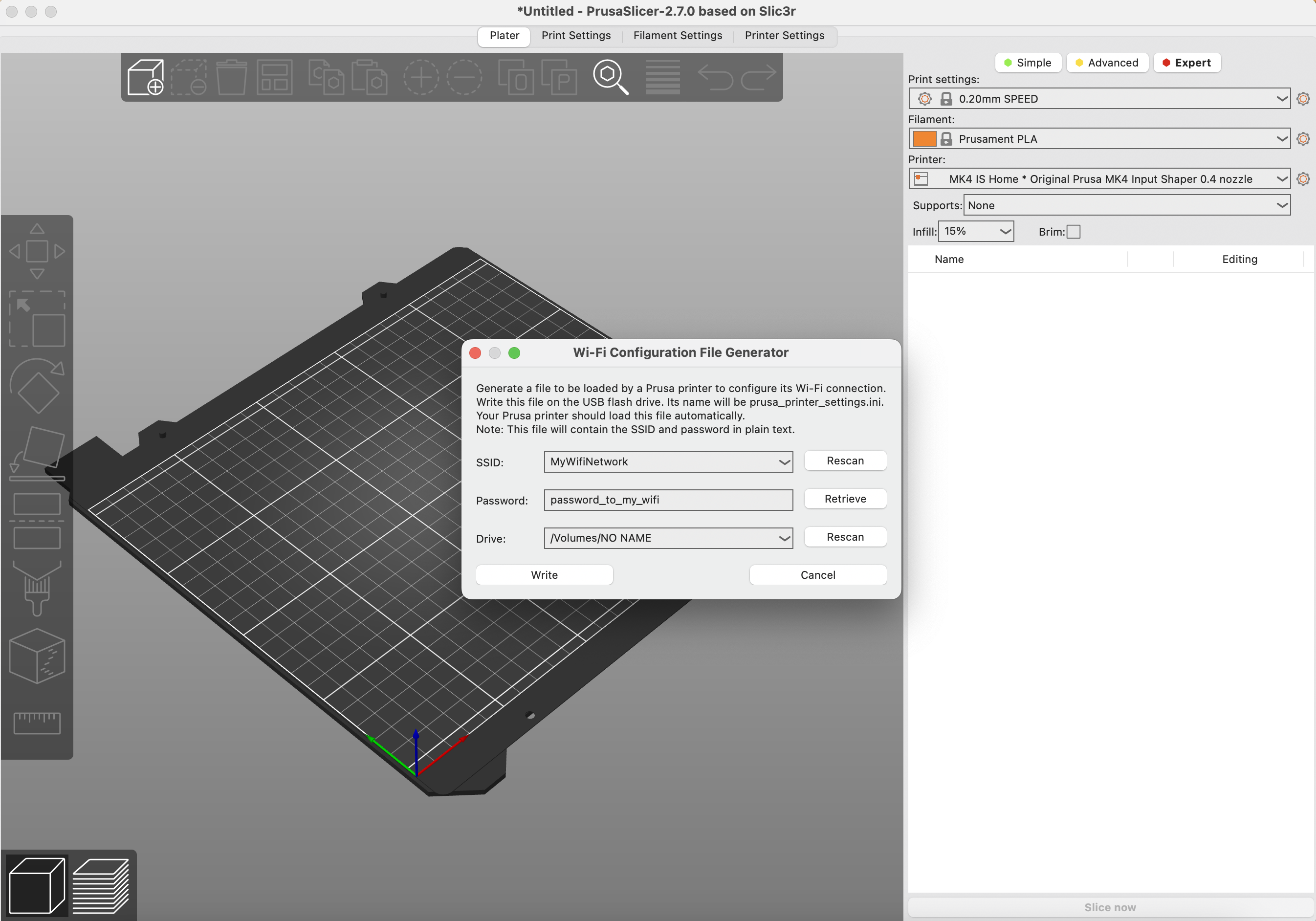 PrusaSlicer puede ayudarte con la conexión de tu impresora a la red Wi-Fi
PrusaSlicer puede ayudarte con la conexión de tu impresora a la red Wi-Fi
Notificaciones
Prusa Connect puede enviarte notificaciones sobre el estado actual de la impresora a tu servicio de comunicación favorito, como Telegram, Discord o Slack, y también a tu escritorio. Puedes elegir sobre qué tipo de estado quieres recibir notificaciones, y las notificaciones se pueden configurar para cada equipo por separado. Puedes encontrar información sobre cómo configurar las notificaciones para cada servicio, así como otras instrucciones para Prusa Connect, en nuestra sección de la Base del Conocimiento.
Nuestros planes para el futuro próximo
Prusa Connect está en continuo desarrollo, y actualmente estamos trabajando para añadir más funciones para hacerla aún más fácil de usar. Por ejemplo, compatibilidad con la MMU, control remoto de la interesante función de la impresora llamada Cancelar objeto, que permite omitir la impresión de uno de los objetos actualmente impresos, inicio retardado de la impresión, y mucho más, incluida la compatibilidad con las impresoras Original Prusa SL1/SL1S Speed.
¡Agradecemos cualquier comentario! Nuestros compañeros leen y discuten tus comentarios y sugerencias con los equipos de desarrollo que están trabajando activamente para implementarlos en Prusa Connect y otras partes del ecosistema Prusa. También tenemos una comunidad grande y activa que puede ayudarte con cualquier otro asunto.
Da una oportunidad a Prusa Connect y despídete de los constantes malabarismos con la unidad USB y la tarjeta SD, de estar junto a la impresora comprobando el estado del trabajo de impresión, y da rienda suelta a tu creatividad para idear el próximo gran proyecto. ¡Felices impresiones!






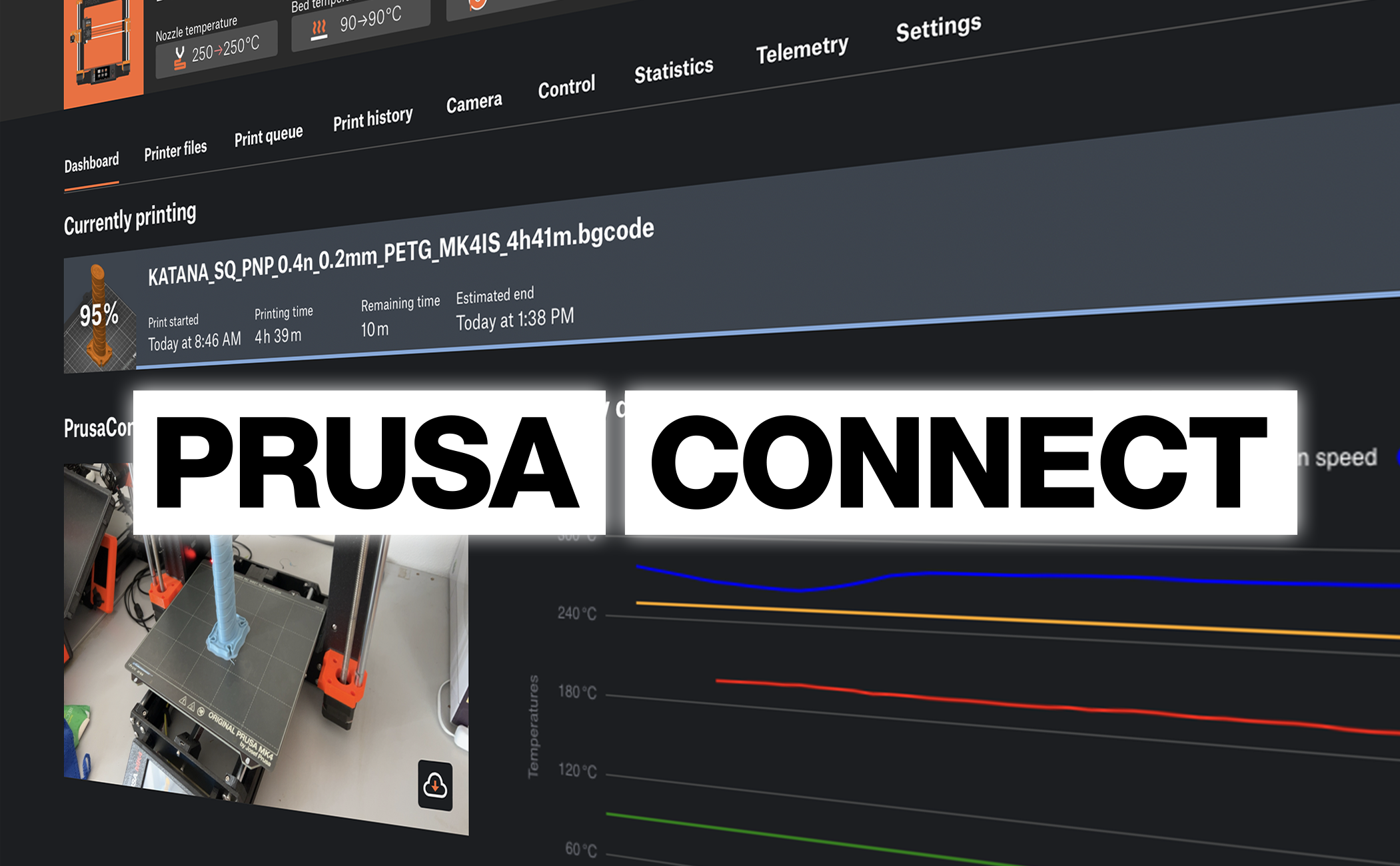

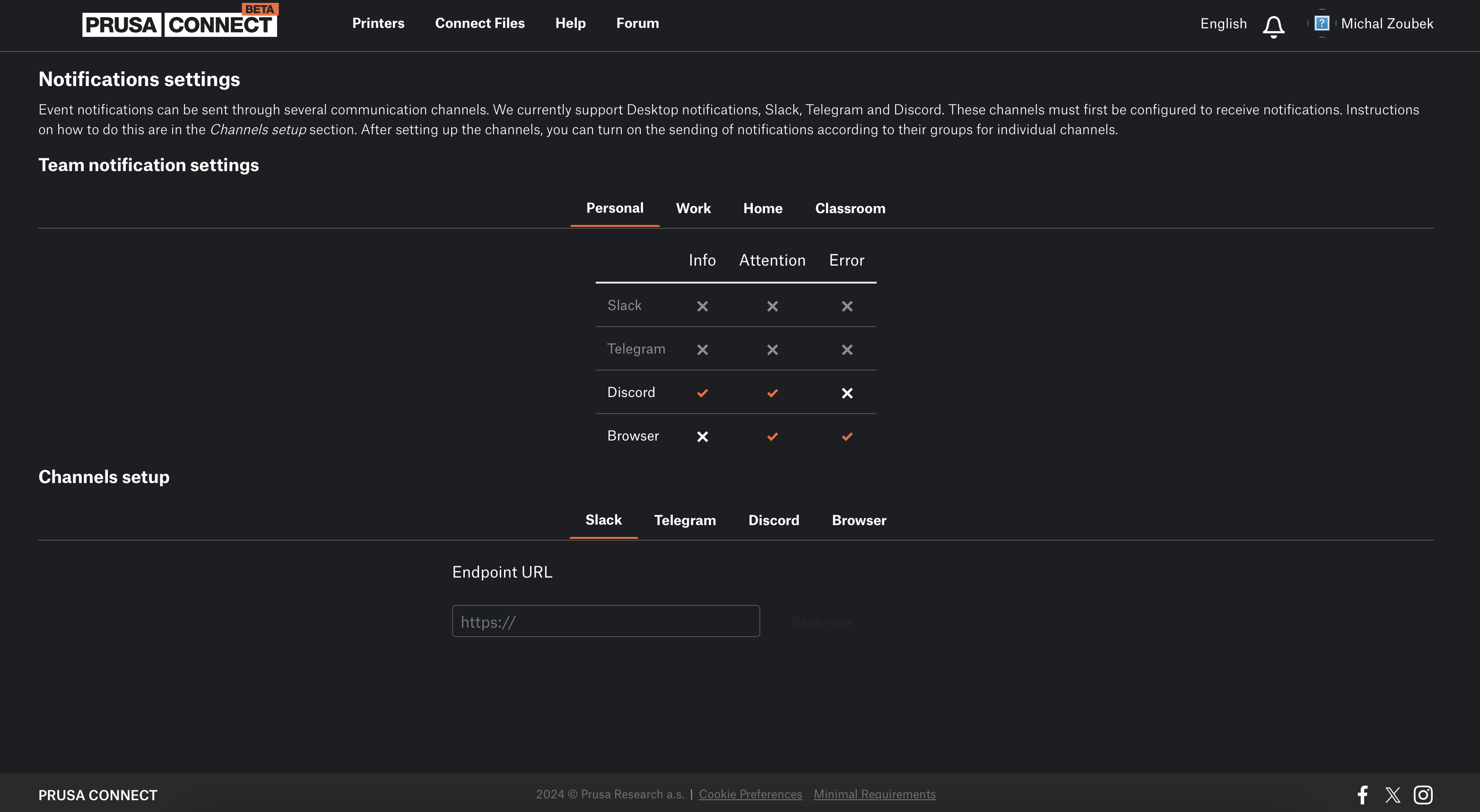
Lo siento, debes estar conectado para publicar un comentario.